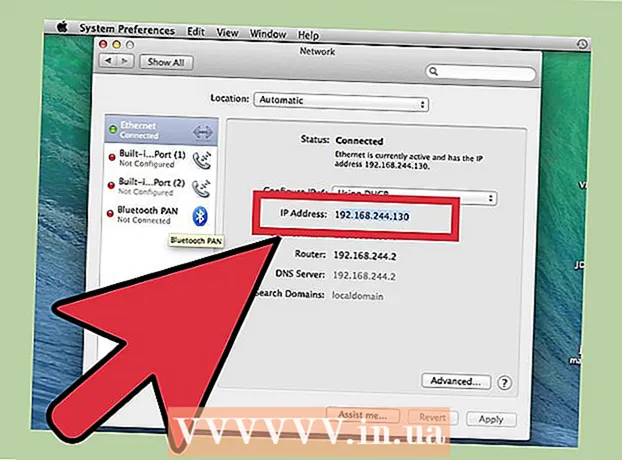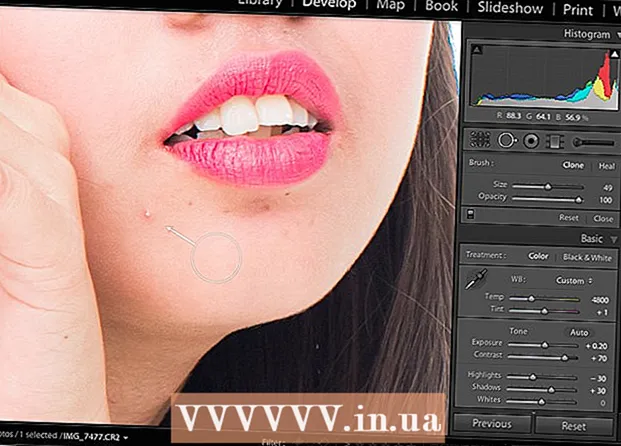Autors:
Roger Morrison
Radīšanas Datums:
4 Septembris 2021
Atjaunināšanas Datums:
1 Jūlijs 2024

Saturs
- Lai soli
- 1. metode no 13: Google Chrome
- 2. metode no 13: Internet Explorer 9
- 3. metode no 13: Internet Explorer 8
- 4. metode no 13: Internet Explorer 8: jauna rīkjosla
- 5. metode no 13: Internet Explorer 7
- 6. metode no 13: Firefox
- 7. metode no 13: Mobilais Safari iPhone, iPad un iPod
- 8. metode no 13: Safari 5: ātra metode
- 9. metode no 13: Safari 5: visaptveroša metode
- 10. metode no 13: Safari 4: ātra metode
- 11. metode no 13: Safari 4: plaša metode
- 12. metode no 13: Opera
- 13. metode no 13: Konqueror
- Padomi
Sīkdatnēs ir informācija, ko vietnes ir apkopojušas par jums un kas tiek glabātas jūsu datorā nelielu tekstu failu veidā. Lielākā daļa šo failu ir pilnīgi nekaitīgi, taču ir arī sīkdatnes, kurās tiek glabāta vieta, kur pārlūkot, ko jūs darījāt, un visa jūsu ievadītā personiskā informācija. Vietnes var arī atļaut citām vietnēm (piemēram, to reklāmdevējiem) ievietot tā dēvētos trešo pušu sīkfailus jūsu datorā. Lai uzņēmumi nevarētu sekot līdzi tam, ko jūs darāt tiešsaistē, pārlūkprogrammas sīkfailu tīrīšanai varat izmantot šādas metodes.
Lai soli
1. metode no 13: Google Chrome
 Atveriet pārlūkprogrammu un noklikšķiniet uz Rīki poga augšējā labajā stūrī. Šī poga atgādina uzgriežņu atslēgu.
Atveriet pārlūkprogrammu un noklikšķiniet uz Rīki poga augšējā labajā stūrī. Šī poga atgādina uzgriežņu atslēgu.  klikšķiniet uz Iestatījumi > Dzēst pārlūkošanas datus... no nolaižamās izvēlnes.
klikšķiniet uz Iestatījumi > Dzēst pārlūkošanas datus... no nolaižamās izvēlnes.  klikšķiniet uz Dzēst pārlūkošanas datus un izvēlieties laika periodu, kuru vēlaties izdzēst.
klikšķiniet uz Dzēst pārlūkošanas datus un izvēlieties laika periodu, kuru vēlaties izdzēst. Pārliecinieties, vai lodziņš atrodas Dzēst sīkfailus un citus vietnes un spraudņu datus pārbaudīts. Atzīmējiet vai noņemiet atzīmi no citām opcijām, kā vēlaties.
Pārliecinieties, vai lodziņš atrodas Dzēst sīkfailus un citus vietnes un spraudņu datus pārbaudīts. Atzīmējiet vai noņemiet atzīmi no citām opcijām, kā vēlaties.  klikšķiniet uz Dzēst pārlūkošanas datus.
klikšķiniet uz Dzēst pārlūkošanas datus.
2. metode no 13: Internet Explorer 9
 Atveriet pārlūkprogrammu un noklikšķiniet uz Rīki poga augšējā labajā stūrī. Šī poga izskatās kā zobrats.
Atveriet pārlūkprogrammu un noklikšķiniet uz Rīki poga augšējā labajā stūrī. Šī poga izskatās kā zobrats.  Iet uz Drošība > Skatīt pārlūkošanas vēsturi.
Iet uz Drošība > Skatīt pārlūkošanas vēsturi. Pārliecinieties, vai lodziņš atrodas Sīkdatnes pārbaudīts.
Pārliecinieties, vai lodziņš atrodas Sīkdatnes pārbaudīts. Ja vēlaties, pārbaudiet vai noņemiet atzīmi no citām pārlūkošanas vēstures opcijām.
Ja vēlaties, pārbaudiet vai noņemiet atzīmi no citām pārlūkošanas vēstures opcijām. klikšķiniet uz Dzēst.
klikšķiniet uz Dzēst.
3. metode no 13: Internet Explorer 8
 Atveriet pārlūkprogrammu un dodieties uz Rīki > Interneta opcijas.
Atveriet pārlūkprogrammu un dodieties uz Rīki > Interneta opcijas. Zem cilnes Vispārīgi, atrodiet saucamo daļu Pārlūkošanas vēsture. Šeit varat izvēlēties dzēst visus sīkfailus vai tikai noteikta veida sīkfailus.
Zem cilnes Vispārīgi, atrodiet saucamo daļu Pārlūkošanas vēsture. Šeit varat izvēlēties dzēst visus sīkfailus vai tikai noteikta veida sīkfailus. - Lai izdzēstu visus sīkfailus, atzīmējiet izvēles rūtiņu Saglabāt iecienītās vietnes datus izslēgts, atzīmējiet izvēles rūtiņu blakus Sīkdatnes un noklikšķiniet uz Dzēst.

- Lai selektīvi izdzēstu sīkfailus, dodieties uz Iestatījumi > Skatīt failus. Atlasiet sīkfailus, kurus vēlaties dzēst (saglabājiet CTRL noklikšķinot, lai atlasītu vairākus sīkfailus, un noklikšķiniet uz Dzēst.
- Lai izdzēstu visus sīkfailus, atzīmējiet izvēles rūtiņu Saglabāt iecienītās vietnes datus izslēgts, atzīmējiet izvēles rūtiņu blakus Sīkdatnes un noklikšķiniet uz Dzēst.
4. metode no 13: Internet Explorer 8: jauna rīkjosla
 Atveriet pārlūkprogrammu un dodieties uz Drošība > Dzēst pārlūkošanas vēsturi.
Atveriet pārlūkprogrammu un dodieties uz Drošība > Dzēst pārlūkošanas vēsturi. Pārliecinieties, vai lodziņš atrodas blakus Sīkdatnes pārbaudīts.
Pārliecinieties, vai lodziņš atrodas blakus Sīkdatnes pārbaudīts. Ja vēlaties, pārbaudiet vai noņemiet atzīmi no citām pārlūkošanas vēstures opcijām.
Ja vēlaties, pārbaudiet vai noņemiet atzīmi no citām pārlūkošanas vēstures opcijām. klikšķiniet uz Dzēst.
klikšķiniet uz Dzēst.
5. metode no 13: Internet Explorer 7
 Atveriet pārlūkprogrammu un dodieties uz Rīki > Interneta opcijas.
Atveriet pārlūkprogrammu un dodieties uz Rīki > Interneta opcijas. Zem cilnes Vispārīgi, atrodiet to daļu Pārlūkošanas vēsture karsts. Šeit varat izvēlēties dzēst visus sīkfailus vai tikai noteikta veida sīkfailus.
Zem cilnes Vispārīgi, atrodiet to daļu Pārlūkošanas vēsture karsts. Šeit varat izvēlēties dzēst visus sīkfailus vai tikai noteikta veida sīkfailus. - Lai izdzēstu visus sīkfailus, noklikšķiniet uz Dzēst, atlasiet Dzēst sīkfailusun noklikšķiniet Jā.

- Lai selektīvi izdzēstu sīkfailus, dodieties uz Iestatījumi > Skatīt failus. Atlasiet sīkfailus, kurus vēlaties dzēst (saglabājiet CTRL noklikšķinot, lai atlasītu vairākus sīkfailus, un noklikšķiniet uz Dzēst.

- Lai izdzēstu visus sīkfailus, noklikšķiniet uz Dzēst, atlasiet Dzēst sīkfailusun noklikšķiniet Jā.
6. metode no 13: Firefox
 Atveriet pārlūkprogrammu un dodieties uz Firefox > Iespējas (pc) vai Firefox > Preferences (Mac). Ja neredzat izvēlni Rīki, nospiediet taustiņu kombināciju Alt + T. lai atvērtu izvēlni Rīks.
Atveriet pārlūkprogrammu un dodieties uz Firefox > Iespējas (pc) vai Firefox > Preferences (Mac). Ja neredzat izvēlni Rīki, nospiediet taustiņu kombināciju Alt + T. lai atvērtu izvēlni Rīks.  Atveriet cilni Privātums un noklikšķiniet uz noņemt atsevišķus sīkfailus.
Atveriet cilni Privātums un noklikšķiniet uz noņemt atsevišķus sīkfailus. Lai izdzēstu visus sīkfailus, noklikšķiniet uz Noņemiet visus sīkfailus.
Lai izdzēstu visus sīkfailus, noklikšķiniet uz Noņemiet visus sīkfailus. Lai izdzēstu tikai noteiktus sīkfailus, atlasiet tos, kurus vēlaties dzēst. Saglabājiet CTRL noklikšķinot, lai atlasītu vairākus sīkfailus, un noklikšķiniet uz Noņemt sīkdatnes. Jūs pat varat meklēt jebkurā vietnē, lai dzēstu konkrētus šīs vietnes sīkfailus.
Lai izdzēstu tikai noteiktus sīkfailus, atlasiet tos, kurus vēlaties dzēst. Saglabājiet CTRL noklikšķinot, lai atlasītu vairākus sīkfailus, un noklikšķiniet uz Noņemt sīkdatnes. Jūs pat varat meklēt jebkurā vietnē, lai dzēstu konkrētus šīs vietnes sīkfailus.
7. metode no 13: Mobilais Safari iPhone, iPad un iPod
 Iet uz Iestatījumi > Safari.
Iet uz Iestatījumi > Safari. Ritiniet uz leju un nospiediet Notīrīt sīkfailus un datus.
Ritiniet uz leju un nospiediet Notīrīt sīkfailus un datus. Nospiediet Notīrīt sīkfailus un datus apstiprināt.
Nospiediet Notīrīt sīkfailus un datus apstiprināt.
8. metode no 13: Safari 5: ātra metode
 Atveriet pārlūkprogrammu un dodieties uz izvēlni Safari.
Atveriet pārlūkprogrammu un dodieties uz izvēlni Safari. Atlasiet izvēlnes vienumu Preferences.
Atlasiet izvēlnes vienumu Preferences. Atlasiet cilni Privātums loga augšdaļā.
Atlasiet cilni Privātums loga augšdaļā. Zem sadaļas Sīkdatnes un citi vietnes dati, atlasiet Sīkāka informācija pogu.
Zem sadaļas Sīkdatnes un citi vietnes dati, atlasiet Sīkāka informācija pogu. Izdzēsiet vēlamos sīkfailus. Izdzēsiet atlasītos sīkfailus vai noklikšķiniet uz Noņemt visus.
Izdzēsiet vēlamos sīkfailus. Izdzēsiet atlasītos sīkfailus vai noklikšķiniet uz Noņemt visus.
9. metode no 13: Safari 5: visaptveroša metode
 Atveriet pārlūkprogrammu un dodieties uz izvēlni Safari.
Atveriet pārlūkprogrammu un dodieties uz izvēlni Safari. Atlasiet izvēlnes vienumu Atiestatīt Safari.
Atlasiet izvēlnes vienumu Atiestatīt Safari. Noņemiet atzīmi no visām izvēles rūtiņām, izņemot Noņemt visus vietnes datus.
Noņemiet atzīmi no visām izvēles rūtiņām, izņemot Noņemt visus vietnes datus. Noklikšķiniet uz Atiestatīt pogu.
Noklikšķiniet uz Atiestatīt pogu.
10. metode no 13: Safari 4: ātra metode
 Atveriet pārlūkprogrammu un dodieties uz izvēlni ar nosaukumu Safari.
Atveriet pārlūkprogrammu un dodieties uz izvēlni ar nosaukumu Safari. Atlasiet izvēlnes vienumu Preferences.
Atlasiet izvēlnes vienumu Preferences. Atlasiet cilni Drošība loga augšdaļā.
Atlasiet cilni Drošība loga augšdaļā. Atlasiet pogu Rādīt sīkfailus.
Atlasiet pogu Rādīt sīkfailus. Izdzēsiet vēlamos sīkfailus. Izdzēsiet atlasītos sīkfailus vai noklikšķiniet uz Noņemt visus.
Izdzēsiet vēlamos sīkfailus. Izdzēsiet atlasītos sīkfailus vai noklikšķiniet uz Noņemt visus.
11. metode no 13: Safari 4: plaša metode
 Atveriet pārlūkprogrammu un dodieties uz izvēlni ar nosaukumu Safari.
Atveriet pārlūkprogrammu un dodieties uz izvēlni ar nosaukumu Safari. Atlasiet izvēlnes vienumu Atiestatīt Safari.
Atlasiet izvēlnes vienumu Atiestatīt Safari. Noņemiet atzīmi no visām rūtiņām, izņemot Noņemt visus vietnes datus.
Noņemiet atzīmi no visām rūtiņām, izņemot Noņemt visus vietnes datus. Noklikšķiniet uz Atiestatīt pogu.
Noklikšķiniet uz Atiestatīt pogu.
12. metode no 13: Opera
 Atveriet pārlūkprogrammu un dodieties uz Iestatījumi > Dzēst privātos datus.
Atveriet pārlūkprogrammu un dodieties uz Iestatījumi > Dzēst privātos datus. Dzēsiet sīkfailus.
Dzēsiet sīkfailus.- Lai izdzēstu visus sīkfailus, noņemiet atzīmi no tā, ko vēlaties saglabāt (piemēram, vēsturi, saglabātās paroles, kešatmiņu utt.) Un noklikšķiniet uz Dzēst. Ja pašlaik lejupielādējat failu, var parādīties logs ar uzrakstu "Aktīvā pārsūtīšana nav noņemta"; tas novērš šīs lejupielādes pārtraukšanu.
- Lai izdzēstu noteiktus sīkfailus, dodieties uz Pārvaldīt sīkfailus. Atlasiet sīkdatnes, kuras vēlaties dzēst (saglabājiet CTRL pogu, lai veiktu vairākas izvēles) un nospiediet Dzēst.
13. metode no 13: Konqueror
 Atveriet pārlūkprogrammu un dodieties uz Iestatījumi izvēlne> Konfigurējiet Konqueror.
Atveriet pārlūkprogrammu un dodieties uz Iestatījumi izvēlne> Konfigurējiet Konqueror. Ritiniet uz leju un atlasiet Sīkdatnes.
Ritiniet uz leju un atlasiet Sīkdatnes. Noklikšķiniet uz cilnes Vadība.
Noklikšķiniet uz cilnes Vadība. Dzēsiet sīkfailus. Klikšķis Dzēst visus lai izdzēstu visus sīkfailus vai izvēlētos tos, kurus vēlaties dzēst (saglabājiet CTRL pogu, lai veiktu vairākas izvēles) un noklikšķiniet uz Dzēst.
Dzēsiet sīkfailus. Klikšķis Dzēst visus lai izdzēstu visus sīkfailus vai izvēlētos tos, kurus vēlaties dzēst (saglabājiet CTRL pogu, lai veiktu vairākas izvēles) un noklikšķiniet uz Dzēst.
Padomi
- Ieteicams regulāri izdzēst sīkfailus no sava pārlūka.
- Izmantojot pārlūkprogrammas drošības iestatījumus, varat atspējot vai ierobežot sīkfailus. Drošības apsvērumu dēļ ieteicams to darīt, lai gan tas neļauj dažas vietnes izmantot. Lai izmantotu šīs vietnes, tās jāpievieno izņēmumu sarakstam.
- Ir ieteicams notīrīt pārlūkprogrammas kešatmiņu, vienlaikus noņemot sīkfailus. Kešatmiņa saglabā informāciju, attēlus un tīmekļa lapas datorā, lai piekļūtu ātrāk un vienkāršāk. Ja neesi piesardzīgs, hakeri var no jūsu kešatmiņas iegūt finanšu informāciju.